相信很多朋友都遇到过以下问题,就是oCam(屏幕录像软件)怎么设置摄像头格式。。针对这个问题,今天手机之家小编就搜集了网上的相关信息,给大家做个oCam(屏幕录像软件)怎么设置摄像头格式。的解答。希望看完这个教程之后能够解决大家oCam(屏幕录像软件)怎么设置摄像头格式。的相关问题。
oCam(屏幕录像软件)怎么设置摄像头格式呢?还有的小伙伴不知道该怎么做,接下来就让小编给大家带来设置摄像头格式教程,一起来看看吧!
oCam(屏幕录像软件)怎么设置摄像头格式?oCam(屏幕录像软件)设置摄像头格式教程
1、首先打开软件后,选择点击菜单栏的选项按钮(如图所示)
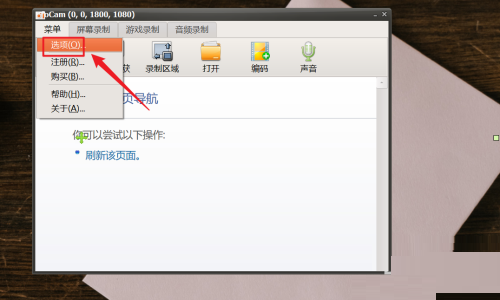
2、然后打开选项设置后选择点击【摄像头】选项(如图所示)
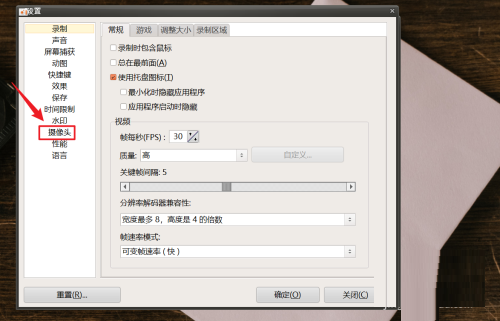
3、在摄像头选项中选择点击格式按钮菜单(如图所示)
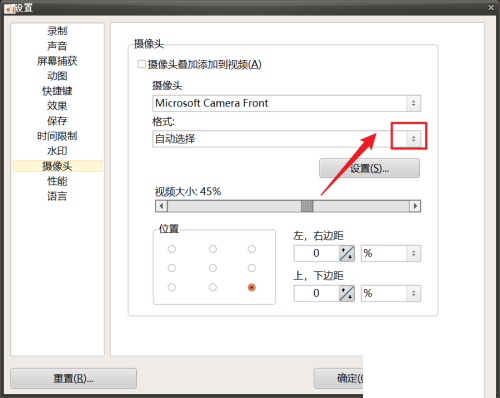
4、最后在摄像头格式选项中选择合适的摄像头格式即可(如图所示)
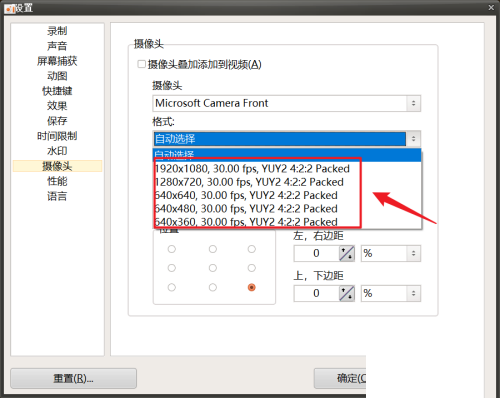
希望此教程能帮到大家!更多教程请关注手机之家!